云真机使用指南
事前准备
1.谷歌浏览器,不要开代理或扩展程序
2.添加小助手微信(18909846208),获取更多设备使用权。
进入页面
打开优测云真机介绍页,点击“工作站”进入云真机页面。
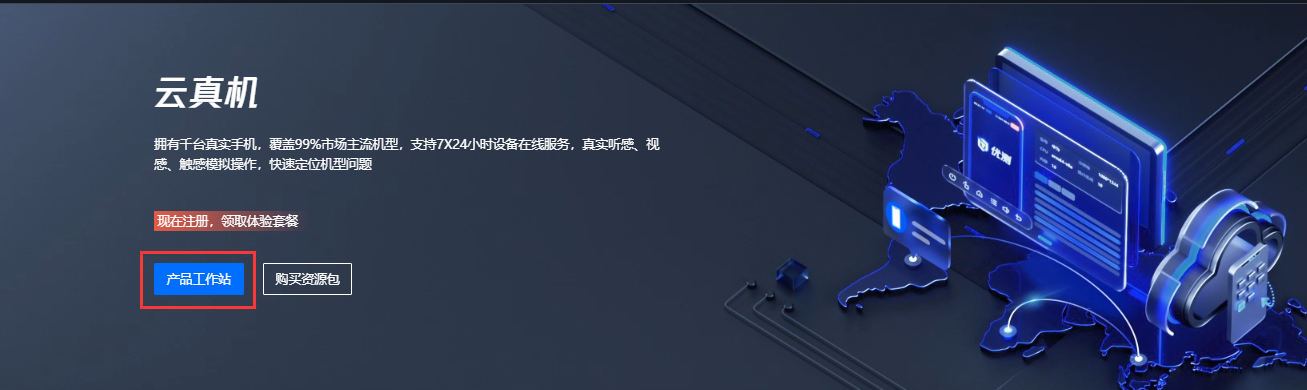
应用管理
支持提前上传待测应用,对上传的历史应用进行管理。在左侧操作栏点击“应用管理”,进入应用管理页面,可上传测试应用、对历史应用进行删除管理。
通过本地添加上传测试应用(仅支持500M以下apk)上传成功的应用在安装包列表显示(每个团队有1G的存储空间),可通过删除操作进行管理。
上传待测应用成功之后,选择真机列表进入云真机页面。
真机列表
显示在线的所有设备,可以根据机型品牌、操作系统、分辨率、CPU、空闲情况选择待测设备,也可直接通过手机型号搜索
选择机型
找到目标机型后,申请开始使用。
在消费选择弹窗页面,选择好手机,确认无误,点击“确认”即可进行使用。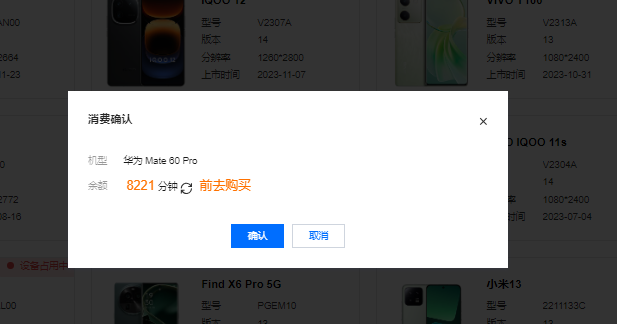
释放设备
使用完成后,点击结束使用进行设备释放,不满1分钟按照一分钟计费。
操作记录
设备释放后,会有操作记录,包含设备信息,使用过程中操作过的图片、视频、日志等数据
功能介绍
设备操作键:手机下方有 6个操作键:电源、屏幕旋转、home、菜单、开启声音、返回。
功能操作键:手机的右侧为 5 个其他功能键,从左到右分别是安装卸载,LogCat 输出过滤,文件管理,截取图片、录制视频、性能数据。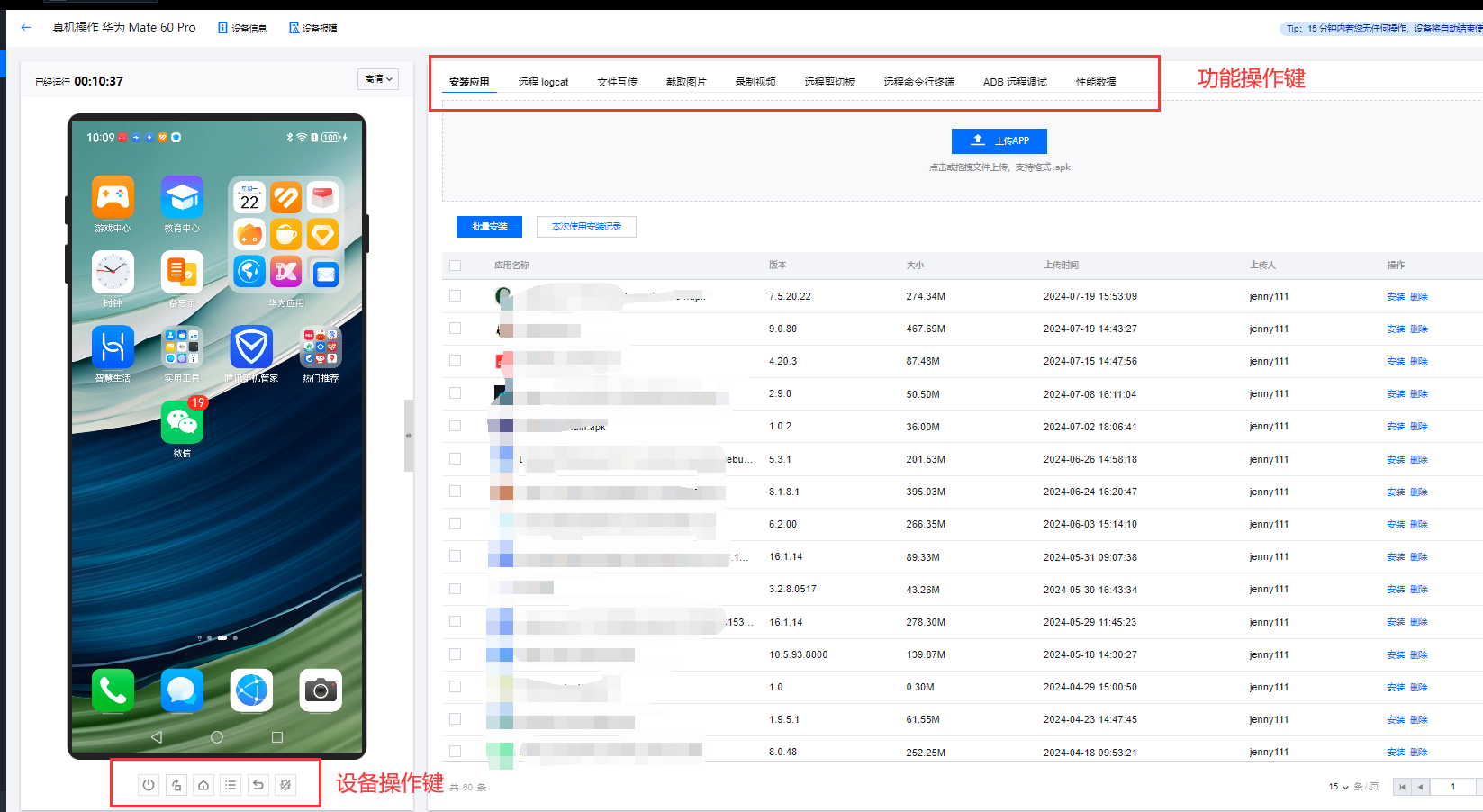
安装卸载功能
上传应用
使用中可上传apk,历史应用对应更新包信息。也可选择安装包列表的应用(同应用管理同步),可点击“安装”进行应用安装,安装步骤为:准备中-推包中-安装成功。
批量安装应用
勾选想要安装的应用,点击批量安装,可以一并安装勾选的应用。
Logcat输出过滤功能
点击右侧第二个功能,进入logcat页面,上方有3个按钮,分别是:开始/结束、清空、下载、查询。开启过的log,也可以在“云真机-操作记录”进行下载。
开始/结束、查询:点击开始会输出设备180s内的log信息,以各种不同颜色的 Log,分别对应 4 个 Level:info,debug,warn 和 error。可对不同级别的 Log进行搜索,pid、tag、text 标签下的输入框可以对其进行过滤。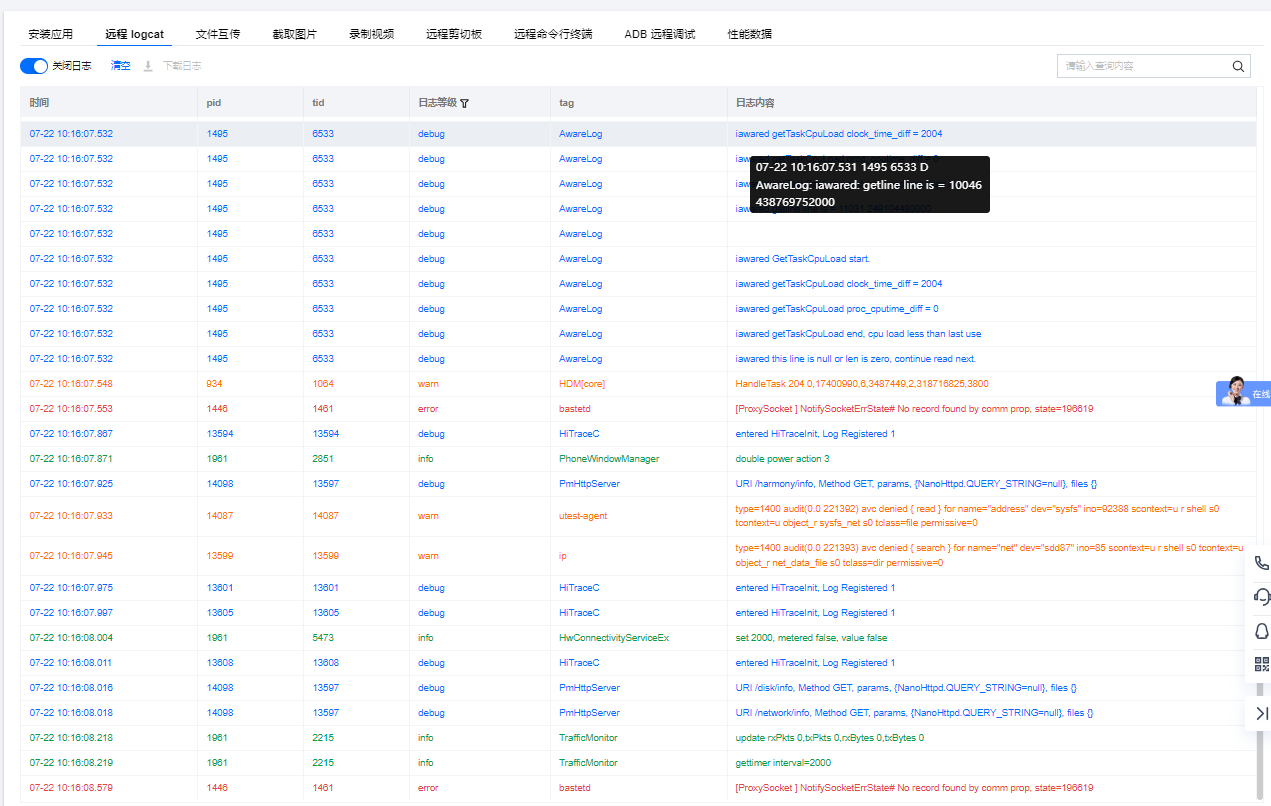
下载:通过.TXT格式保存数据
清屏:清除屏幕当中所有的Logcat信息
文件互传功能
不能上传文件到根目录 测试中可以把需要的文件push到手机中,可以支持进入指定data/local/tmp、sdcard路径,通过上传文件、下载、删除操作,进行文件管理。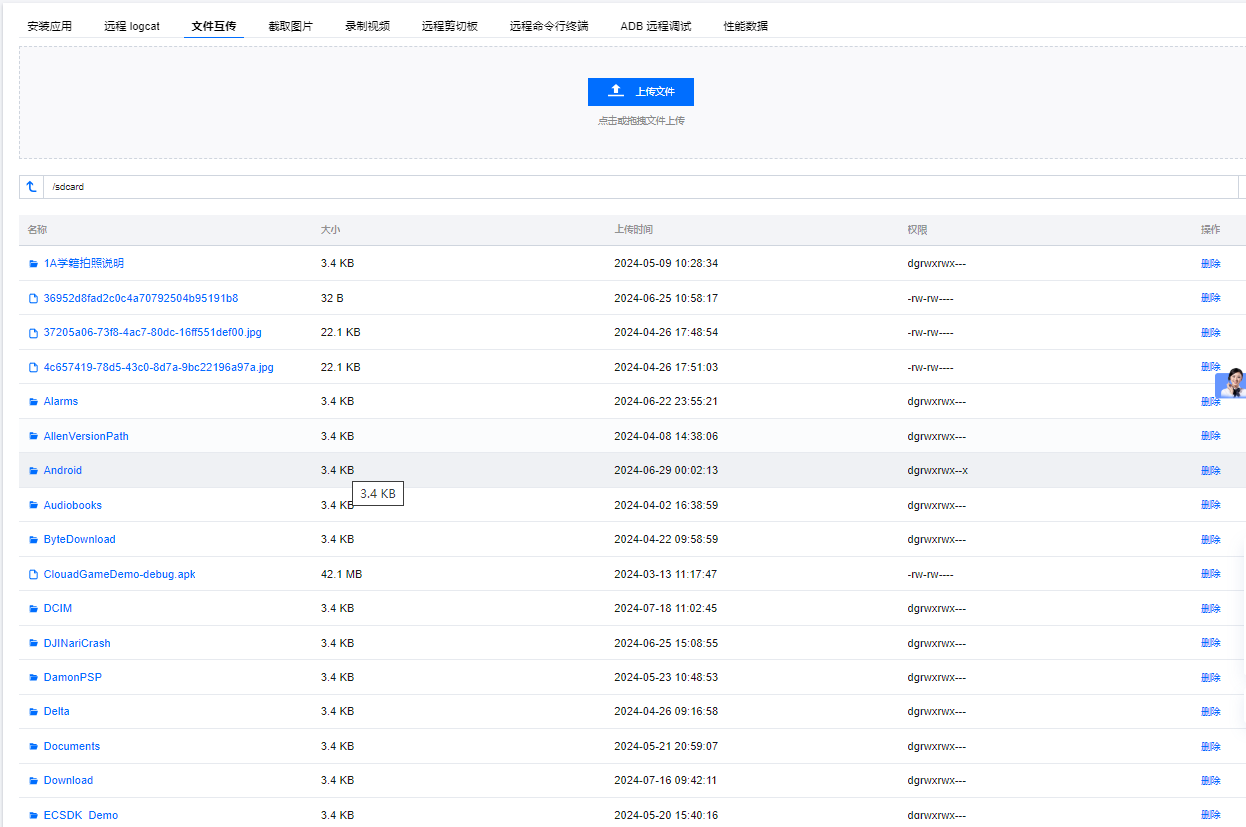
截取图片功能
测试中遇到 Bug 可以截图保存,支持快速截图和截取高清原图(最多可以保存8张),在“云真机-操作记录”能找到截图信息和当次使用的记录。
录制视频功能
调试中遇见无法描述的bug,可选择录制视频记录。点击录制,可录制60s页面视频。在“云真机-云操作记录”能找到截图信息和当次使用的记录。
远程剪切板
测试中如果要打开指定链接,可以电脑端复制进去,点击“打开网页”可支持一件打开链接
测试过程需要文本传入手机,可以把文本输入或者复制进文本框,点击“复制文本”在手机端想要黏贴的地方,长按、选择黏贴即可
远程命令行终端
可以在这里快速查询设备的数据的一些命令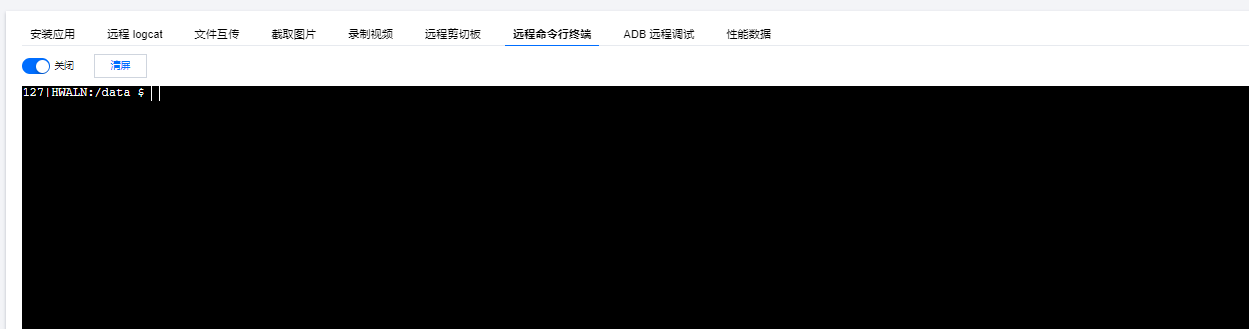
adb调试
成功开启adb调试后,可以将设备连接到IDE进行调试,支持adb命令等操作。
打开adb调试开关
在弹窗里选择“复制命令”,打开cmd命令窗口,黏贴命令回车。
回到租用页面,点击“授权”按钮,完成开启,可以在cmd命令窗口输入“adb devices”进行验证是否有云端设备。
性能数据
测试中可以监控测试应用在设备上的性能情况,包括 CPU、内存、FPS、流量。可以通过 开始/停止进行控制。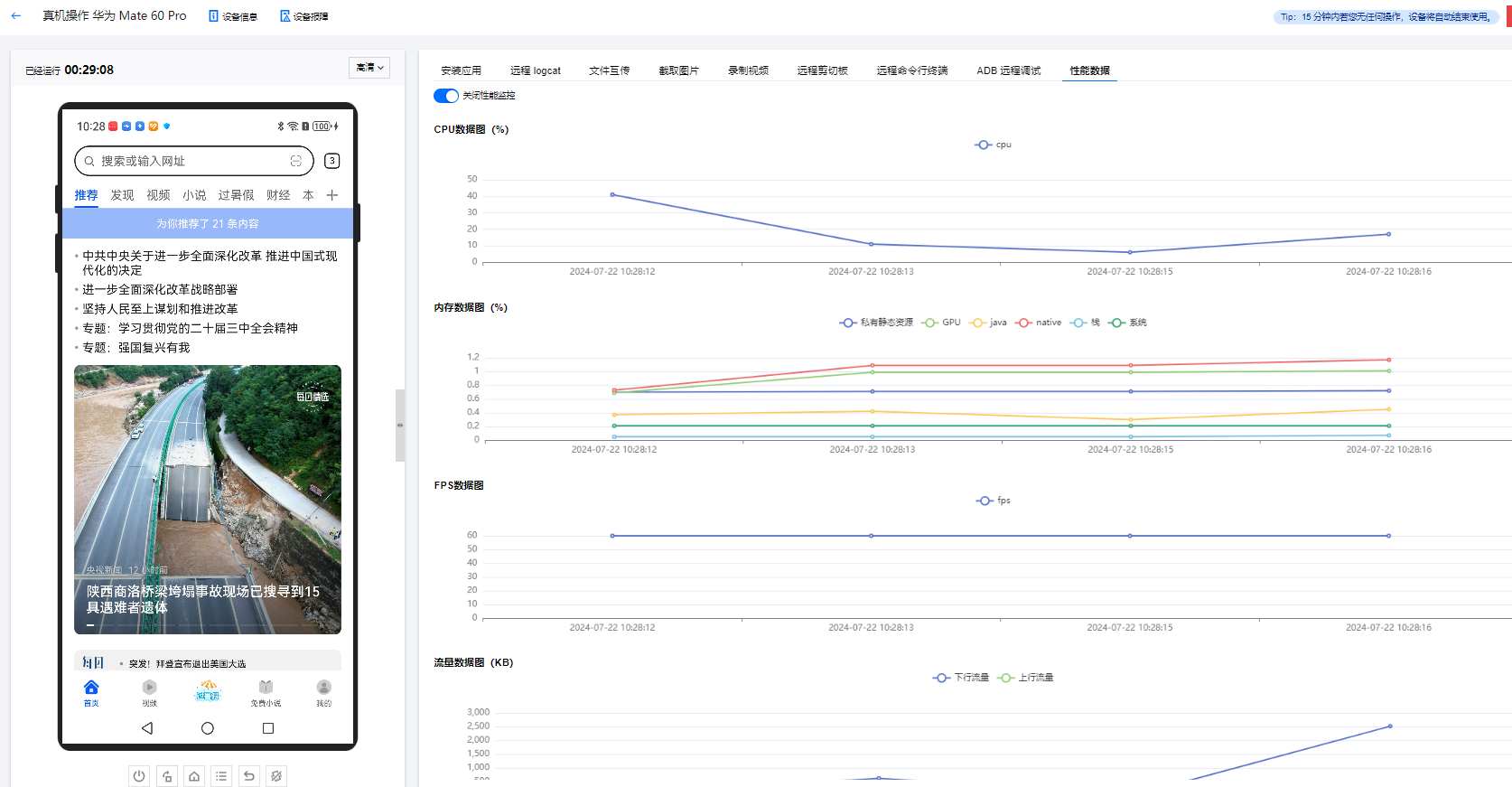
键盘输入
可以直接使用电脑键盘输入,定位到设备的文本框,输入文字,通过“发送按钮”或者回车输入到设备上。
设备报障
在使用过程中出现任何问题,您可以点击“ 设备报障 ”或者加入优测官方 QQ 群 进行沟通,我们会有专人第一时间处理您的需求。
